Algo que nos gusta hacer como geeks es agregar personalizaciones a nuestros escritorios, ya sea con temas o fondos de pantalla. Hoy echamos un vistazo a GeekTool para OS X que le permitirá agregar diferentes tipos de datos a su escritorio.
GeekTool para OS X es capaz de hacer muchas cosas, desde mostrar el clima exterior hasta lo que se reproduce en iTunes y más. Puede mostrar información tanto estática como dinámica.
Empezando
Veremos cómo agregar un reloj y un calendario básico a su escritorio. Una vez que haya instalado GeekTool, lo encontrará en Preferencias del sistema. Tenemos tres opciones para el tipo de herramienta a colocar en su escritorio. El archivo se utilizará normalmente cuando descargue eeklets. La imagen se puede usar para actualizar una imagen dinámica desde una URL (como imágenes del clima) o rotar a través de una carpeta en su computadora. Shell, que analizaremos hoy, se puede usar con comandos de terminal.
NOTA: Si planea experimentar con los comandos que puede usar, tenga cuidado de no usar un comando que no tenga terminación (Ping, por ejemplo).
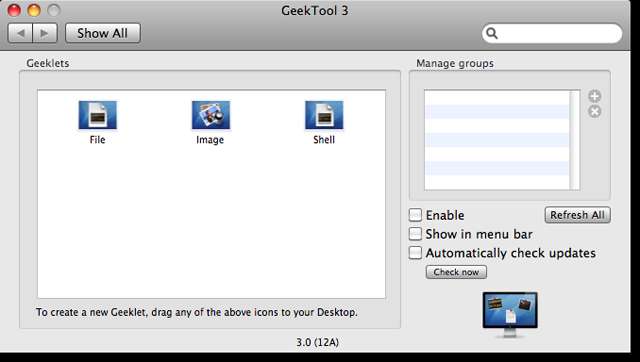
El resultado final de lo que estamos trabajando hoy será el siguiente. Puede colocar la información en cualquier lugar que le parezca atractivo y funcional. Este es solo un punto de partida.
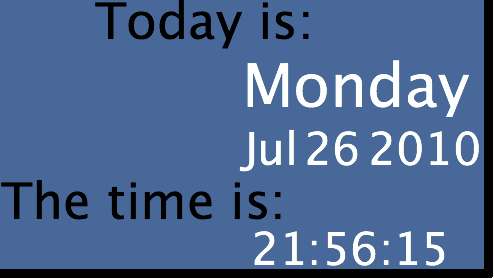
Agregar información al escritorio
Para comenzar, arrastrará un Shell al escritorio y lo colocará en la ubicación aproximada en la que desea que esté la información.
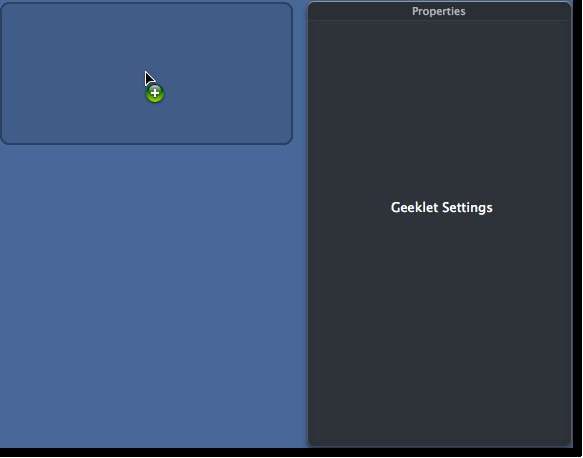
Para los textos estáticos, Hoy es: y La hora es: , utilizará la sección Anular texto. Para cambiar los estilos de fuente use el Haga clic aquí para configurar la fuente y el color . Para este ejemplo, estamos usando la fuente predeterminada, blanco y negro, con un tamaño de fuente de 45 para todo excepto el día de la semana que es 50.
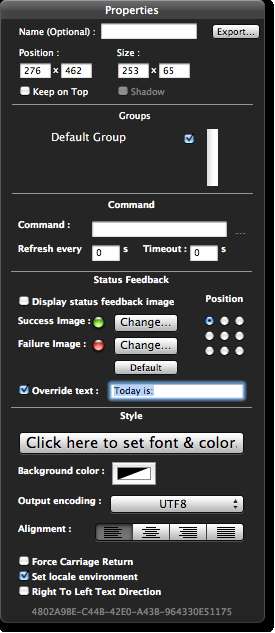
Cada una de las secciones es un Shell diferente usando el fecha mando. Hay muchas opciones que se pueden utilizar con este comando. Puedes usar fecha /? en la terminal para ver todas las opciones disponibles. Los diferentes apartados que nos interesan para este ejemplo serán:
fecha +% A - para el día completo de la semana
fecha +% b - para el mes de tres letras
fecha +% d - para el día del mes
fecha +% Y - para el año de cuatro dígitos
fecha +% X - para la hora, minuto y segundo con formato de configuración regional
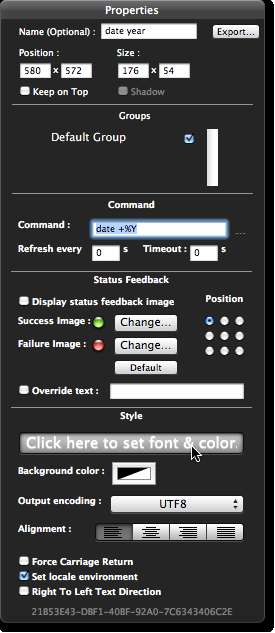
Una vez que haya colocado todas sus piezas, puede alinearlas como desee. Para este ejemplo, hicimos un formato de bloque y cambiamos el tamaño de las áreas de fecha para estar más cerca del texto que contenían.
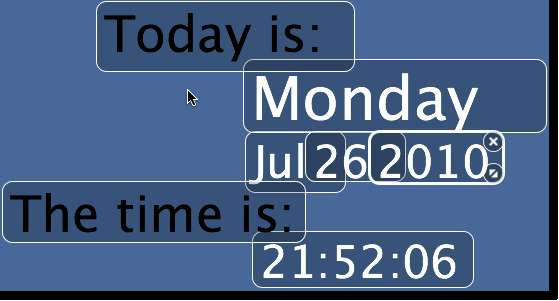
Hay muchos Geeklets diferentes disponibles que puede encontrar en el siguiente enlace. Aquí hay un ejemplo de nuestro escritorio que ejecuta varios Geeklets diferentes para iTunes, información de IP, iCal, Weather, que extrae datos meteorológicos de Yahoo y la hora y fecha que vimos anteriormente.
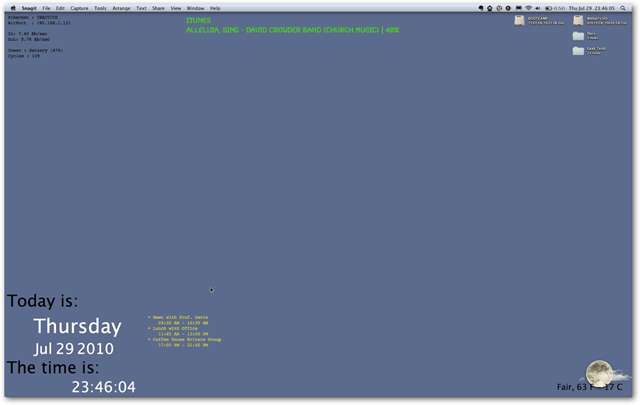
Conclusión
Esta sencilla herramienta se puede utilizar para agregar una amplia gama de personalizaciones. En publicaciones posteriores veremos otras tareas que se pueden usar con GeekTool y también algunas de las herramientas prefabricadas que se pueden descargar A.K.A. Geeklets.
Descargas
Descarga GeekTool 3.0
Descarga divertidos Geeklets para personalizar tu escritorio OS X







